CSS相对复杂一点,但也是前端很重要的一部分,我准备分上中下三篇来写!
继续学习CSS吧!
一.CSS盒子模型(Box Model)1.CSS 盒子模型2.元素的宽度和高度 二.CSS边框(Border)1.边框样式2.边框宽度3.边框颜色4.单独设置各边5.属性简写 三.CSS轮廓(outline)四.CSS外边距(margin)1.CSS外边距的使用2.CSS外边距属性简写 五.CSS填充(padding)1.CSS填充的使用2.CSS填充属性简写 六.CSS分组和嵌套选择器1.分组选择器2.嵌套选择器 七.CSS尺寸(Dimension)八.CSS显示与可见性(Display Visibility)1.隐藏元素2.改变元素的显示 九.CSS定位(Position)1.static定位2.fixed定位3.relative定位4.absolute定位5.sticky 定位6.重叠的元素 十.CSS布局(Overflow)十一.CSS浮动(Float)1.元素是怎么浮动?2.彼此相邻的浮动元素3.清除浮动
一.CSS盒子模型(Box Model)
所有HTML元素可以看作盒子!
1.CSS 盒子模型
在CSS中,盒子模型用于设计和布局。CSS盒模型本质上是一个盒子,封装周围的HTML元素,它包括:边距,边框,填充,和实际内容。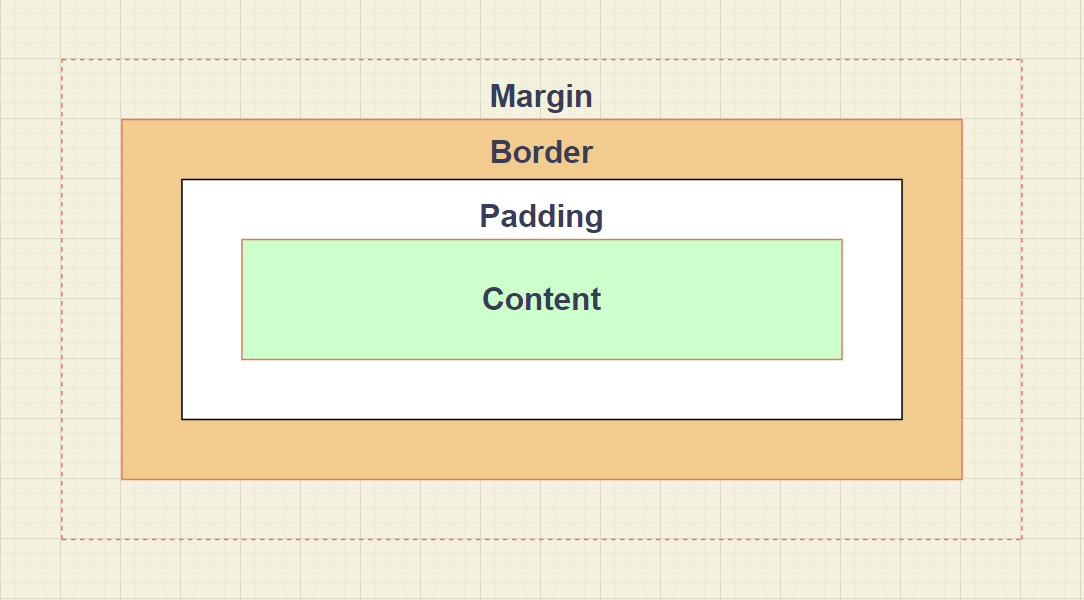
说明:
Margin(外边距) - 清除边框外的区域,外边距是透明的。Border(边框) - 围绕在内边距和内容外的边框。Padding(内边距) - 清除内容周围的区域,内边距是透明的。Content(内容) - 盒子的内容,显示文本和图像。2.元素的宽度和高度
完整大小的元素,必须包括宽度和高度,还必须包含内边距,边框和外边距。
div { width: 300px; border: 25px solid blue; padding: 25px; margin: 25px;}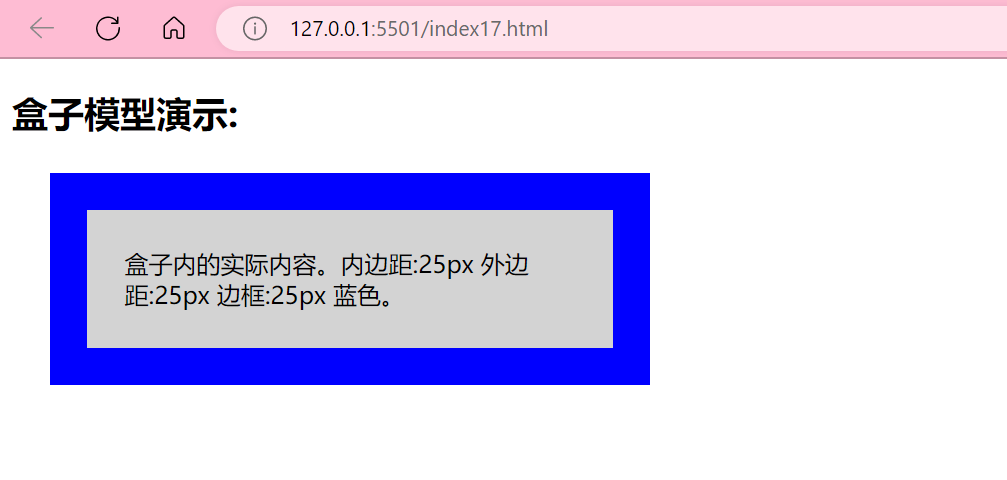
总元素的宽度=宽度+左填充+右填充+左边框+右边框+左边距+右边距
总元素的高度=高度+顶部填充+底部填充+上边框+下边框+上边距+下边距
二.CSS边框(Border)
可以利用边框属性指定元素边框的样式和颜色。
1.边框样式
border-style属性用来定义边框的样式。
<style>p.none {border-style:none;}p.dotted {border-style:dotted;}p.dashed {border-style:dashed;}p.solid {border-style:solid;}p.double {border-style:double;}p.groove {border-style:groove;}p.ridge {border-style:ridge;}p.inset {border-style:inset;}p.outset {border-style:outset;}p.hidden {border-style:hidden;}p.mix {border-style: dotted dashed solid double;}</style>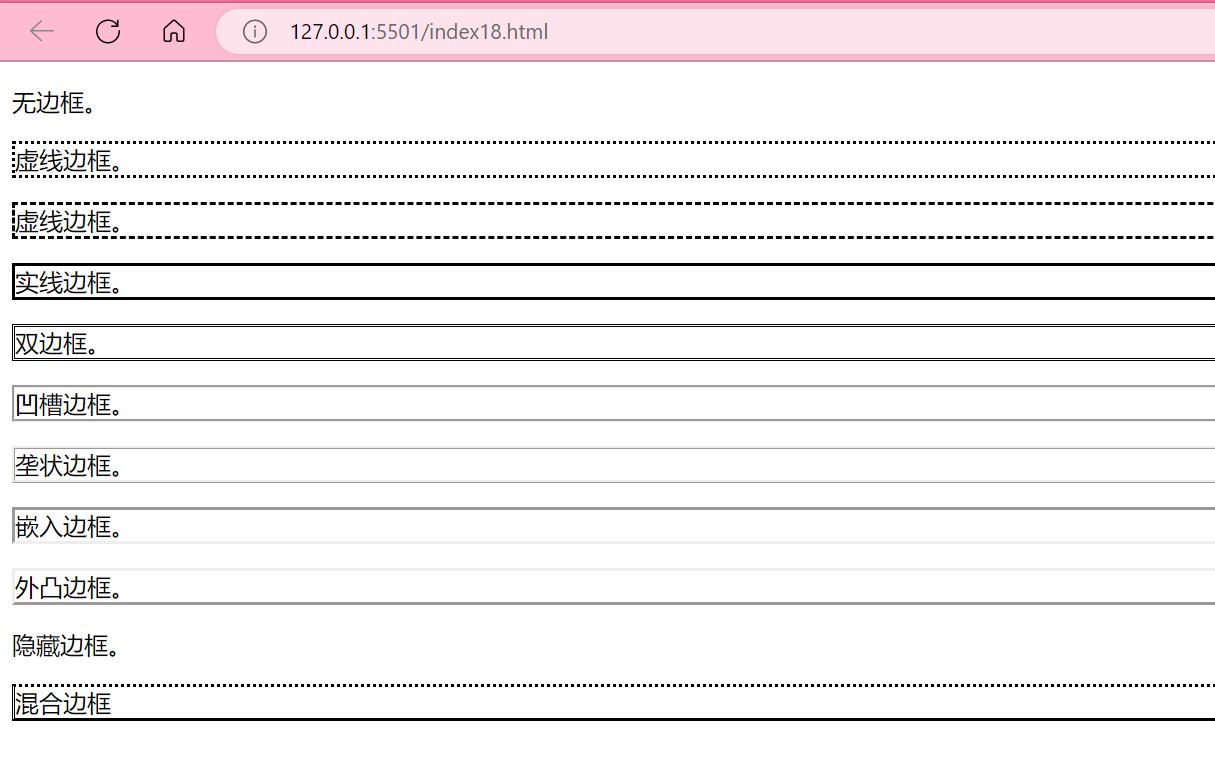
2.边框宽度
border-width 属性用来指定边框宽度。
<style>p.one {border-style:solid;border-width:5px;}p.two {border-style:solid;border-width:medium;}p.three{border-style:solid;border-width:1px;}</style>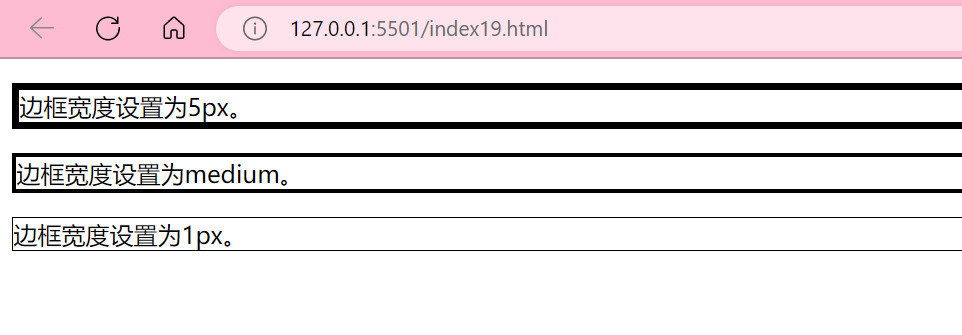
为边框指定宽度有两种方法:
指定长度值使用 关键字,分别是thick 、medium(默认值) 和 thin,CSS 没有定义 3 个关键字的具体宽度 “border-width” 属性必须和border-style一起使用,否则不起作用!
3.边框颜色
border-color属性用于设置边框的颜色。设置颜色的方法和HTML类似。
<style>p.one{border-style:solid;}p.two{border-style:solid;border-color:red;} </style>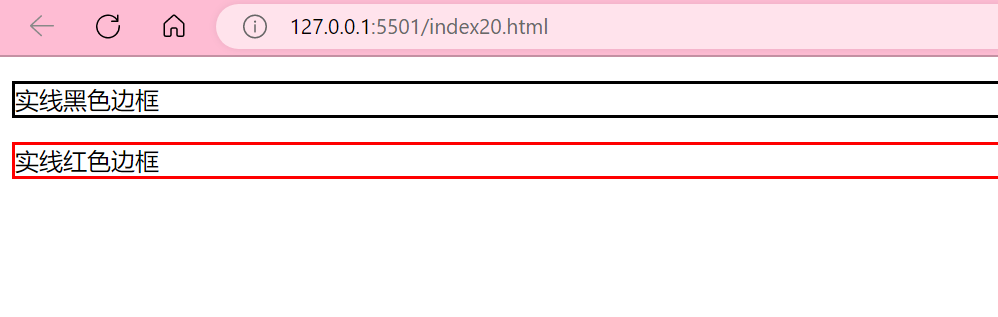
border-color属性必须和border-style一起使用,否则不起作用。
4.单独设置各边
在CSS中,可以把边框各边设置成不同的样式和颜色。
<style>p{border-top-style:solid;border-top-color:red ;border-right-style:dotted;border-bottom-style:dotted;border-left-style:solid;}</style>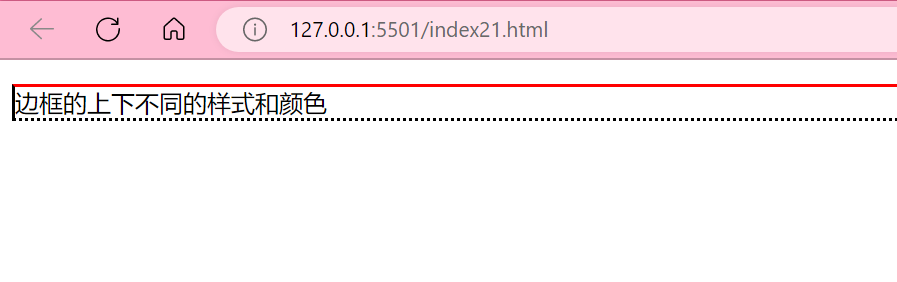
5.属性简写
为了使用方便可以在border一个属性中设置边框。
border:5px solid red;三.CSS轮廓(outline)
轮廓(outline)是绘制于元素周围的一条线,位于边框边缘的外围,可起到突出元素的作用。轮廓(outline)属性指定元素轮廓的样式、颜色和宽度。
常用的outline属性:
outline-color:设置轮廓的颜色outline-style:设置轮廓的样式outline-width:设置轮廓的宽度 <style> p{ border:1px solid black; outline:red solid 3px; } </style>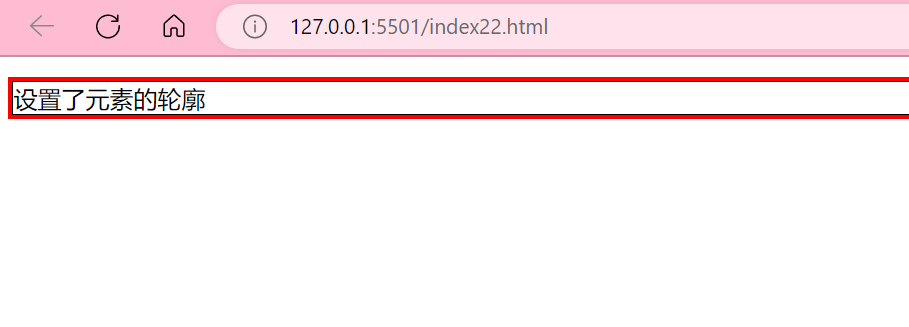
四.CSS外边距(margin)
1.CSS外边距的使用
margin外边距属性定义了元素周围的空间。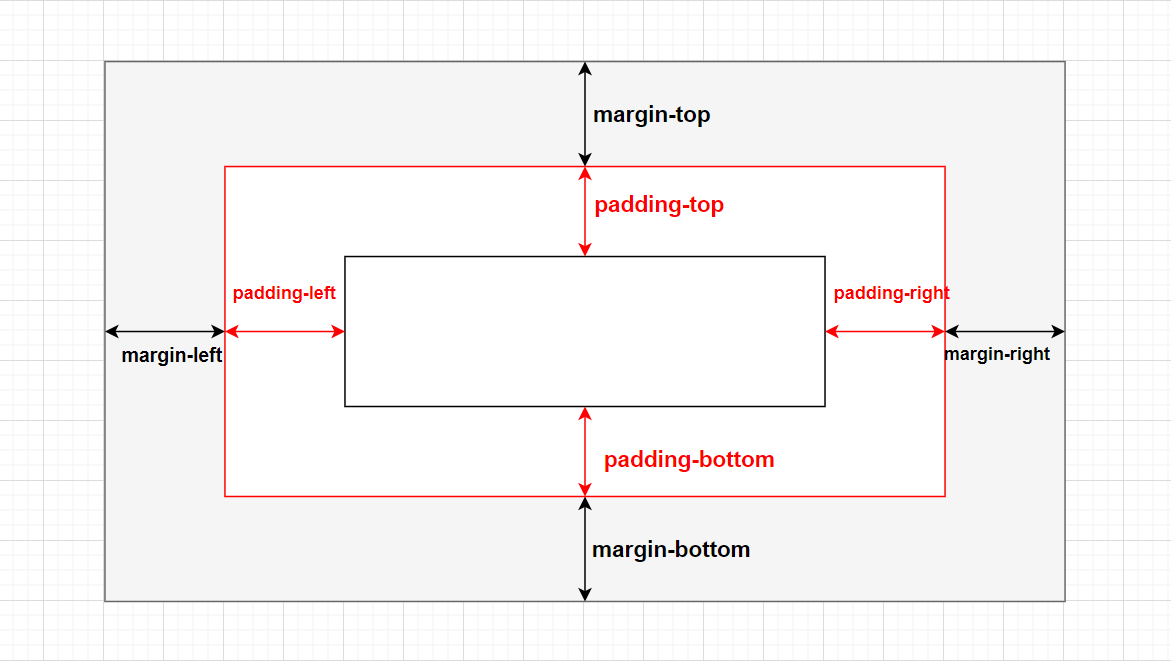
p.margin{margin-top:200px;margin-bottom:200px;margin-right:50px;margin-left:50px;}外边框属性可能的值:
auto:设置浏览器边距,依赖于浏览器length:定义一个固定的长度%:定义一个百分比的外边距 2.CSS外边距属性简写
为了使用方便,可以使用一个margin属性指定所有的外边距。
margin属性可以有一到四个值,定义的内容稍有不同:
margin:25px 50px 30px 60px;margin:25px 50px 30pxmargin:25px 50pxmargin:25px五.CSS填充(padding)
1.CSS填充的使用
CSS padding(填充)属性定义元素边框与元素内容之间的空间,即上下左右的内边距。
p.padding{padding-top:25px;padding-bottom:25px;padding-right:50px;padding-left:50px;}填充属性可能的值:
length:定义一个固定的填充%:使用百分比值定义一个填充2.CSS填充属性简写
为了使用方便,可以在一个padding属性中指定所有的填充值。
padding属性可以有一到四个值,定义内容稍有不同:
padding:25px 50px 75px 100px;padding:25px 50px 75pxpadding:25px 50pxpadding:25px六.CSS分组和嵌套选择器
1.分组选择器
在样式表中有多相同样式的元素,为了减少代码,可以使用分组选择器!例如:
<style>h1,h2{color:red;}</style>使用效果和以下代码相同:
<style> h1 { color:red; } h2 { color:red; } </style>2.嵌套选择器
使用于选择器内部的选择器样式!例如:
p{ }: 为所有 p 元素指定一个样式。.marked{ }: 为所有 class=“marked” 的元素指定一个样式。.marked p{ }: 为所有 class=“marked” 元素内的 p 元素指定一个样式。p.marked{ }: 为所有 class=“marked” 的 p 元素指定一个样式。 七.CSS尺寸(Dimension)
CSS 尺寸 (Dimension) 属性用来控制元素的高度和宽度。
CSS 尺寸 (Dimension)属性:
| 属性 | 功能 |
|---|---|
| height | 设置元素的高度。 |
| line-height | 设置行高。 |
| max-height | 设置元素的最大高度。 |
| max-width | 设置元素的最大宽度。 |
| min-height | 设置元素的最小高度。 |
| min-width | 设置元素的最小宽度。 |
| width | 设置元素的宽度。 |
八.CSS显示与可见性(Display Visibility)
display(显示)属性设置一个元素应如何显示,visibility(可见性)属性指定一个元素应可见还是隐藏。
1.隐藏元素
使用display:none或visibility:hidden可以隐藏元素,但是两者效果不同,前者隐藏的元素不会占用任何空间,后者隐藏的元素仍占用和隐藏前相同的空间,仍然会影响布局!
2.改变元素的显示
块元素是一个元素,占用了全部宽度,在前后都是换行符。例如<h1>,<p>。内联元素只需要必要的宽度,不强制换行。例如<span>,<a>。
可以通过改变块级元素和内联元素,使元素有一定的特定布局。
span {display:block;}通过改变内联元素的属性使得显示为块级元素,前后带有换行符!
九.CSS定位(Position)
position 属性指定了元素的定位类型,position 属性的五个值:
1.static定位
HTML 元素的默认值,即没有定位,遵循正常的文档流对象。静态定位的元素不会受到 top, bottom, left, right影响。
div.static { position: static; border: 3px solid red;}2.fixed定位
元素的位置相对于浏览器窗口是固定位置。不会随着窗口滚动而移动。
p.pos_fixed{position:fixed;top:30px;right:5px;}3.relative定位
元素的位置是相对于正常元素的位置,移动这个元素的位置,但是原本所占的空间不会改变!
h2.pos_left{ position:relative; left:-20px;}h2.pos_right{ position:relative; left:20px;}4.absolute定位
绝对定位的元素的位置相对于最近的已定位父元素,如果元素没有已定位的父元素,那么它的位置相对于<html>。
h2{ position:absolute; left:100px; top:150px;}该定位的元素不占据空间,因为它与文档流无关,可以与其它元素重合。
5.sticky 定位
粘性定位的元素是依赖于用户的滚动,在 position:relative 与 position:fixed 定位之间切换。
div.sticky { position: sticky; top: 0; padding: 5px; background-color: #cae8ca; border: 2px solid #4CAF50;}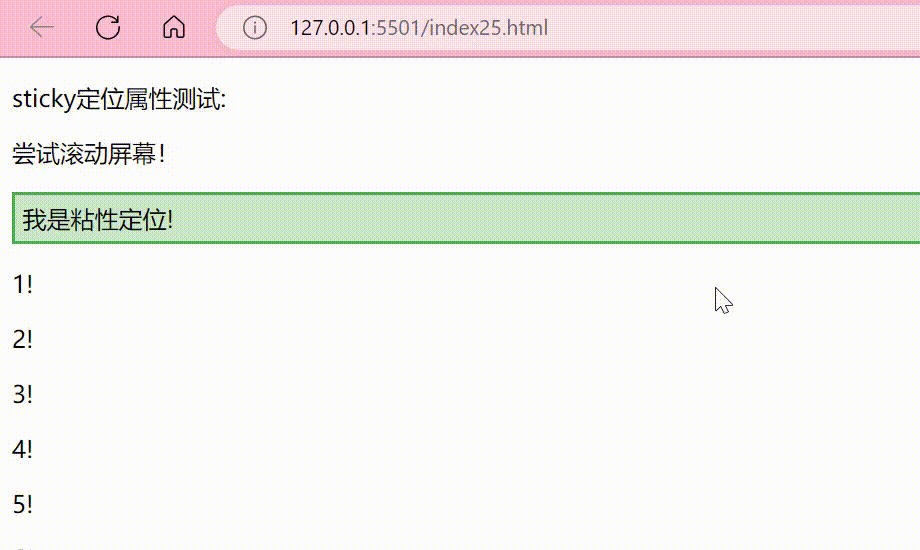
指定 top, right, bottom 或 left 四个值其中之一,才可使粘性定位生效。否则其行为与相对定位相同。
6.重叠的元素
元素的定位与文档流无关,所以它们可以覆盖页面上的其它元素。z-index属性指定了一个元素的堆叠顺序(哪个元素应该放在前面,或后面。)
如果两个定位元素重叠,没有指定z - index,最后定位在HTML代码中的元素将被显示在最前面。
十.CSS布局(Overflow)
CSS的overflow 属性用于控制内容溢出元素框时显示的方式,在对应的元素区间内添加滚动条。overflow 属性只工作于指定高度的块元素上。
div { background-color: #eee; width: 300px; height: 50px; border: 1px solid black; overflow: visible;}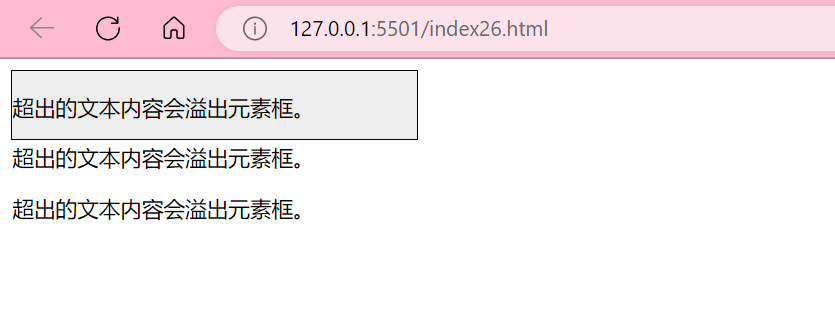
#overflowTest { background: #eee; width: 500px; height: 150px; overflow: scroll; border: 1px solid black;}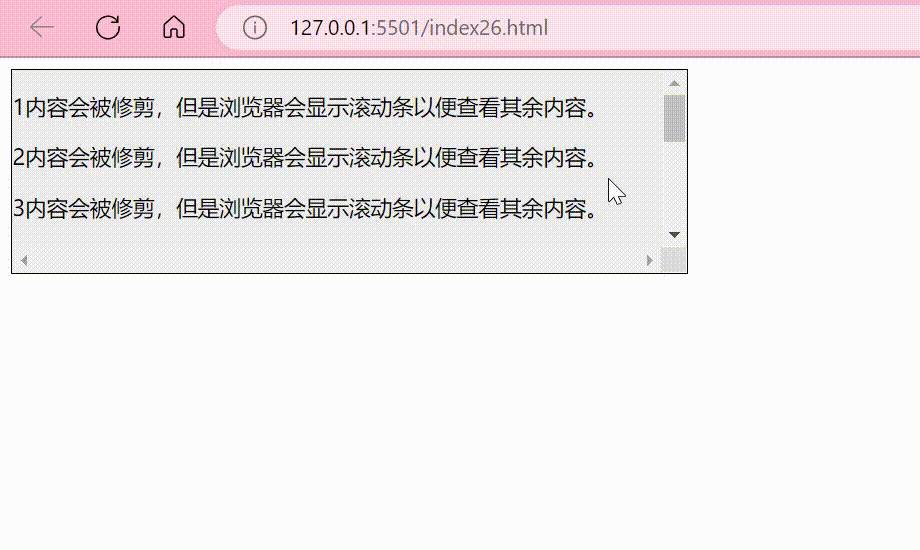
overflow属性的所有值:
visible:默认值。内容不会被修剪,会呈现在元素框之外。hidden:内容会被修剪,并且其余内容是不可见的。scroll:内容会被修剪,但是浏览器会显示滚动条以便查看其余的内容。auto:如果内容被修剪,则浏览器会显示滚动条以便查看其余的内容。inherit:规定应该从父元素继承 overflow 属性的值。十一.CSS浮动(Float)
CSS 的 Float(浮动),会使元素向左或向右移动,其周围的元素也会重新排列,往往用于图像的布局。
1.元素是怎么浮动?
元素的水平方向浮动,意味着元素只能左右移动而不能上下移动。一个浮动元素会尽量向左或向右移动,直到它的外边缘碰到包含框或另一个浮动框的边框为止。浮动元素之前的元素将不会受到影响,浮动元素之后的元素将围绕它。<style>img {float:left;}</style>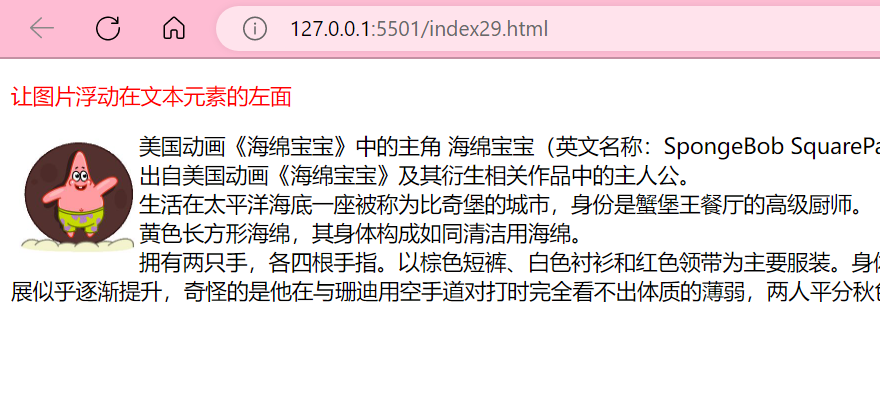
2.彼此相邻的浮动元素
当几个浮动的元素放在一起,如果有空间的话,它们将彼此相邻。
左浮动:
.images {float:left;width:200px;height:200px;margin:5px;}/*css的样式会优先于标签的属性。*/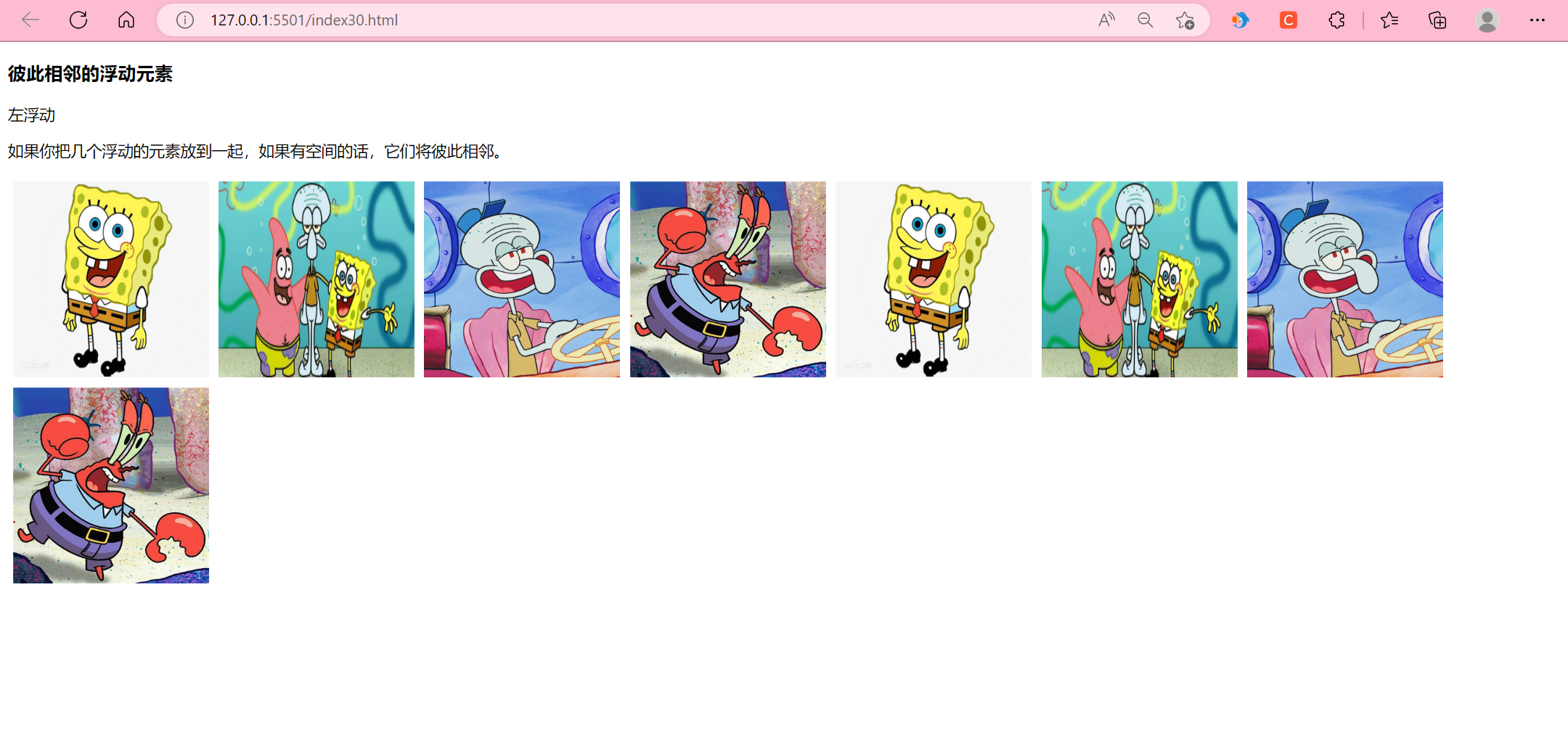
右浮动:
.images {float:right;width:200px;height:200px;margin:5px;}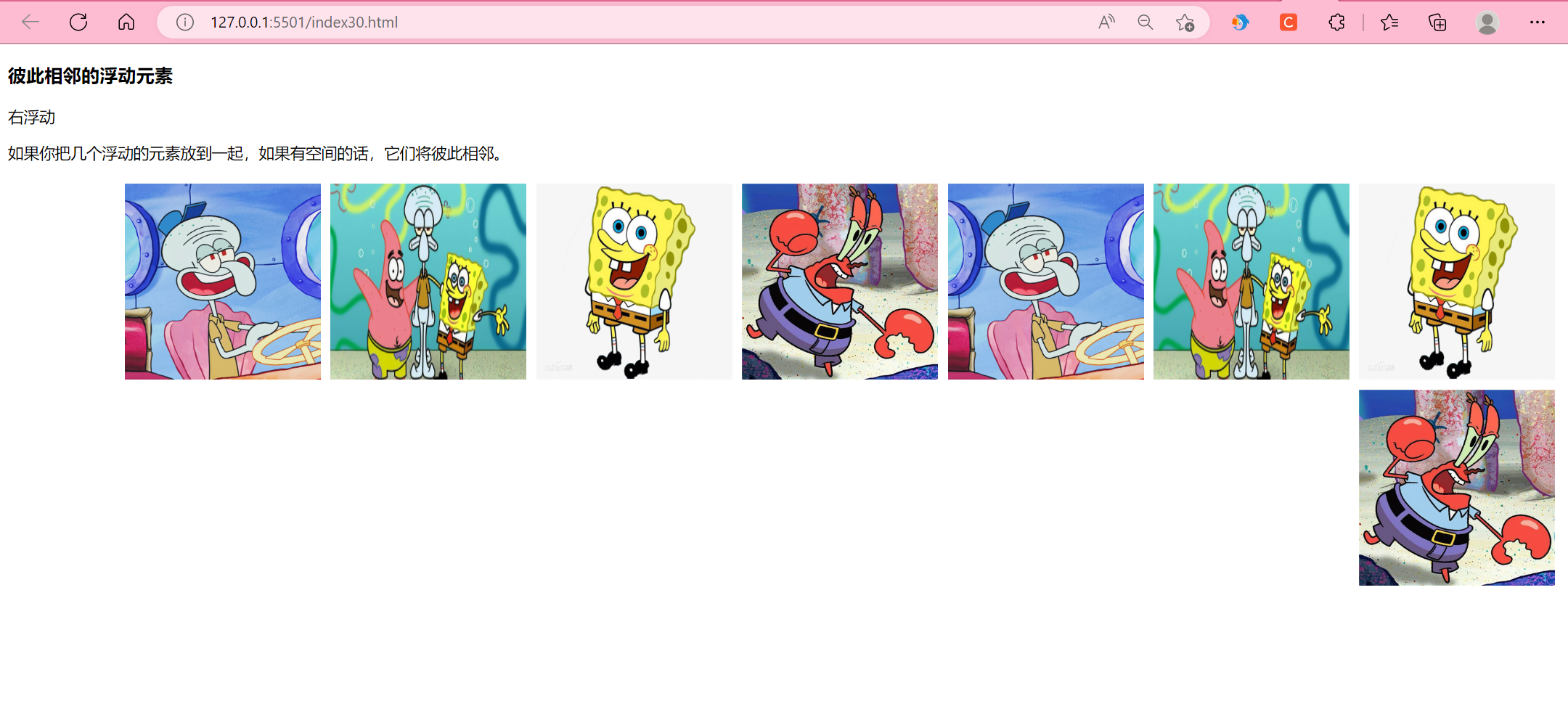
3.清除浮动
元素浮动之后,周围的元素会重新排列,为了避免这种情况,使用 clear 属性。clear 属性指定元素两侧不能出现浮动元素。
没有使用clear属性的效果: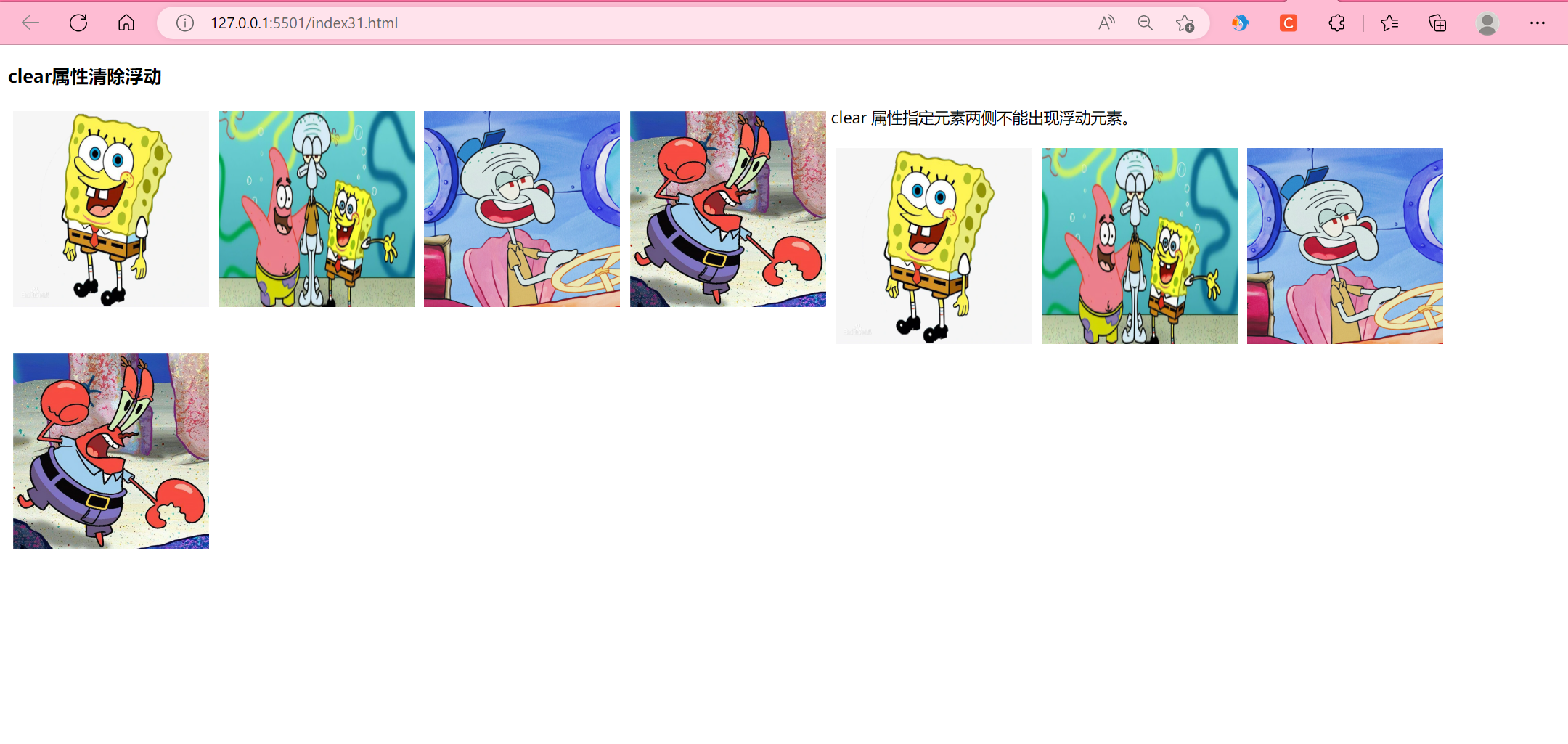
使用了clear属性的效果:
<style>.images{float:left;width:200px;height:200px;margin:5px;}.text_line{clear:both;margin-bottom:2px;}</style>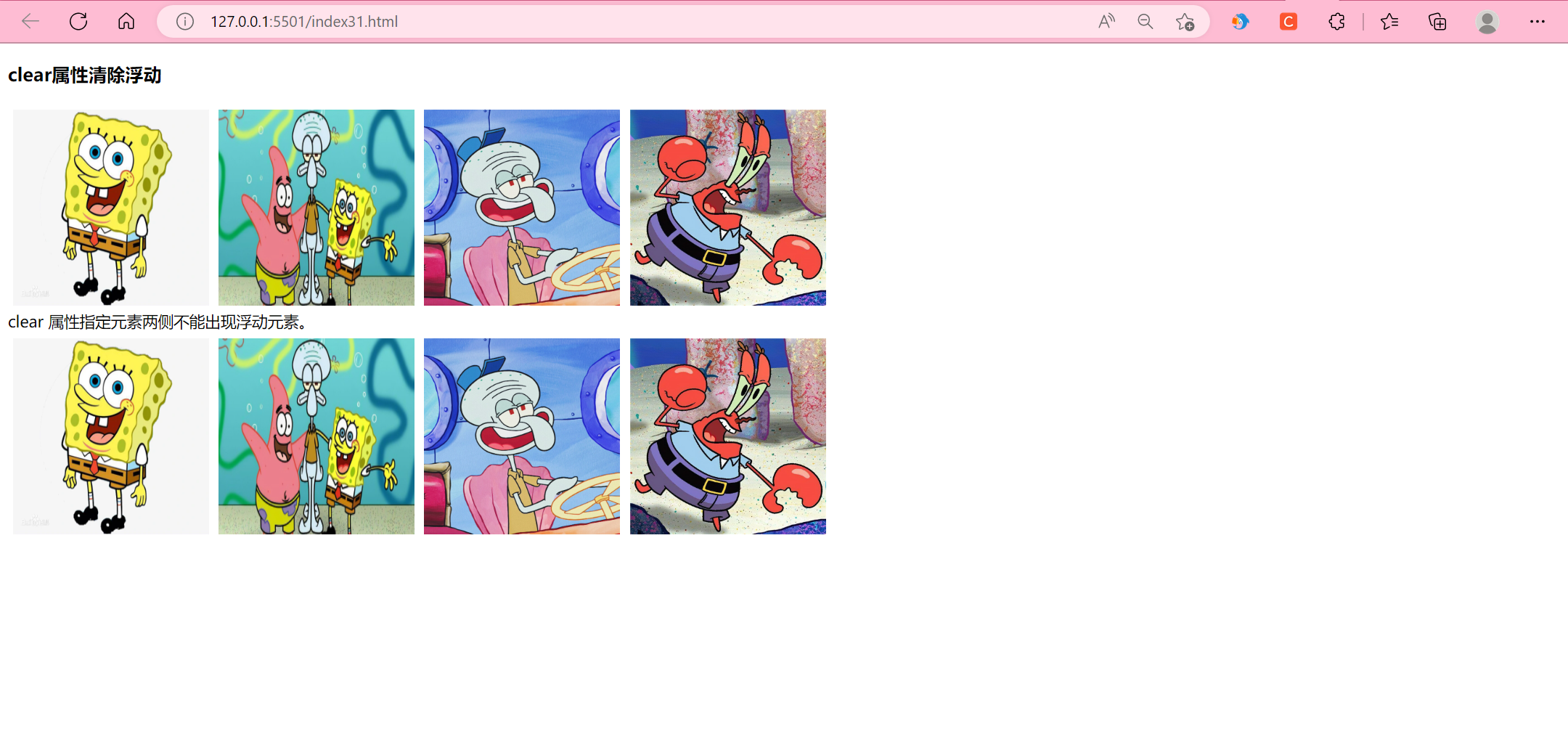
加油!